![]() Menu contextuel
Menu contextuel![]() Dessiner avec précision à l'aide de la saisie de points
Dessiner avec précision à l'aide de la saisie de points
Aides au dessin dans le menu contextuel
Un clic à l'aide du bouton droit de la souris vous permet d'accéder immédiatement aux outils d'aide au dessin du menu contextuel, et ce lors de l'accrochage aussi bien que lors du positionnement de points.
Astuce : Si vous pointez sur un élément à l'aide de la souris et que vous appuyez sur le bouton droit de la souris, la fonction sélectionnée dans le menu contextuel est directement appliquée à l'élément et le point est mis en place.
Si vous appelez le menu contextuel en cliquant dans la zone graphique, il vous suffit ensuite de cliquer sur l'élément souhaité.
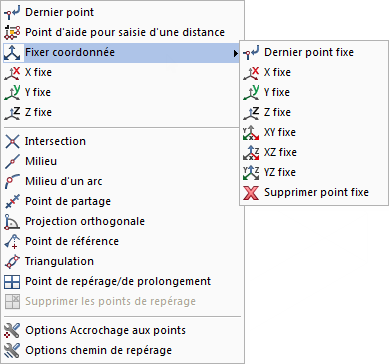
Fig. : Aides au dessin dans le menu contextuel
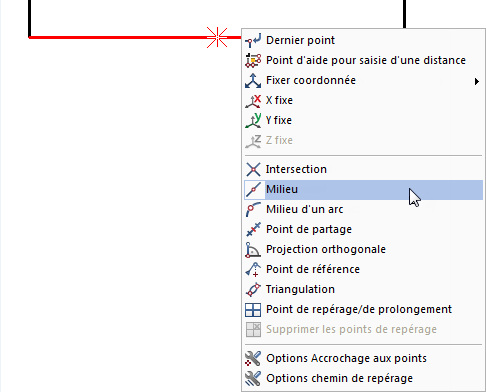
Fig. : La manière la plus rapide de déterminer le milieu d'un segment existant est d'appeler le menu contextuel sur l'élément
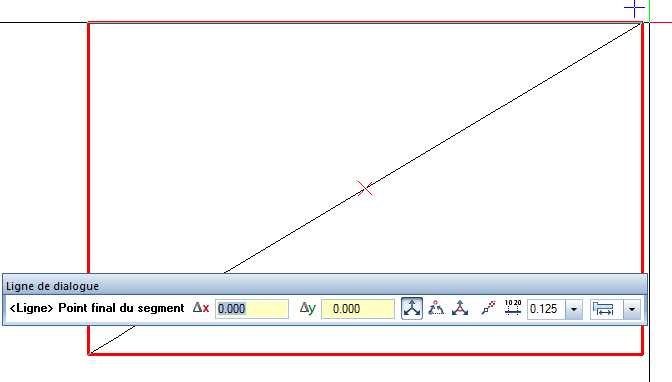
Fig. : Milieu de la diagonale calculé en cliquant sur les sommets du rectangle
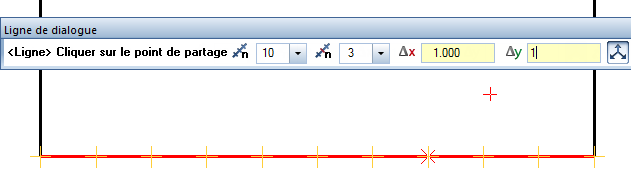
Fig. : Exemple point de partage
Aides au dessin dépendent du contexte
Le menu contextuel et la ligne de dialogue proposent uniquement les fonctions d'aide au dessin pertinentes dans le cadre de la fonction active :
Fonctions du menu contextuel - vue d'ensemble
Fonction |
Nom, possibilités d'application |
|
Dernier point |
|
Point d'aide pour la saisie d'une distance |
|
Fixer coordonnée |
|
Intersection |
|
Centre |
|
Milieu d'un arc |
|
Point de partage |
|
Projection orthogonale |
|
Point de réf. |
|
Triangulation |
|
Point de repérage/de prolongement |
|
Supprimer les points de repérage |
|
Options d'accrochage aux points |
|
Options chemin de repérage |
|
Définition des points de terrain |
|
(C) ALLPLAN GmbH |
Protection des données |